您当前位置:
首页 >
谷歌浏览器视频播放声音不同步排查与解决方法
谷歌浏览器视频播放声音不同步排查与解决方法
文章来源:谷歌浏览器官网
时间:2025-07-31
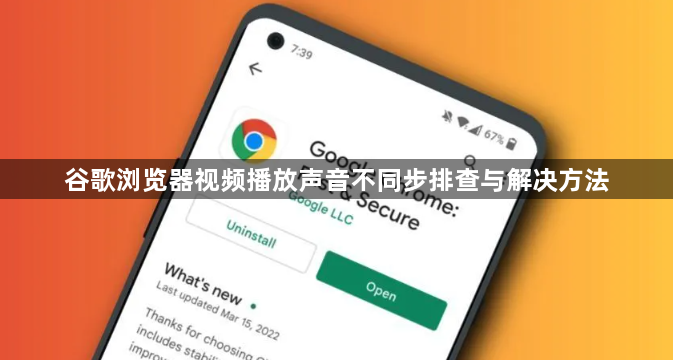
1. 检查系统音量及设备状态
- 确认电脑右下角托盘区的音量图标未处于静音或过低状态,调整滑块至合适位置。右键点击该图标进入声音设置,验证默认播放设备是否正常工作。若使用外接耳机/音响,尝试插拔接口并测试其他设备排除硬件故障可能。
2. 调整浏览器内部音频配置
- 打开Chrome菜单选择“设置”,进入“网站设置”区域找到“媒体”选项。确保此处对目标网站的权限设置为允许自动播放,同时检查是否有异常的音量限制规则存在。对于特定站点可单独修改其媒体权限设定。
3. 清除缓存与临时文件
- 通过快捷键Ctrl+Shift+Del调出数据清理窗口,勾选“缓存图像和文件”“Cookie及其他网站数据”,选择时间范围为“所有时间”后执行删除。此操作能消除因旧数据残留导致的解码延迟问题,完成后重启浏览器生效。
4. 禁用冲突扩展程序测试
- 访问扩展管理页面逐个关闭已安装插件,重点观察广告拦截类工具如uBlock Origin的影响。每禁用一项后刷新视频页面验证同步情况,定位到干扰源后可选择永久移除或保留但调整其过滤策略。
5. 更新显卡驱动与浏览器版本
- 前往设备管理器更新显示适配器的最新驱动,特别是集成声卡相关的控制面板组件。同时检查Chrome是否为最新版,通过帮助菜单中的“关于Google Chrome”触发自动更新机制,安装完毕后重启应用。
6. 关闭操作系统音效增强功能
- 进入控制面板的声音模块,右键选中当前扬声器点击属性,切换至高级标签页取消勾选“启用增强音效”。某些系统级的音频处理特效会人为增加延迟,关闭后可恢复原始同步状态。
7. 尝试专用解码优化插件
- 安装h264ify等视频编解码辅助扩展,这类工具能强制浏览器使用更稳定的编码方式进行渲染。配合浏览器设置中关闭硬件加速选项(地址栏输入chrome://settings/system),可进一步改善音画同步精度。
8. 重置网络相关临时策略
- 注销并重新登录受影响网站的账户(如YouTube),先以游客身份访问再正常登陆。这种方法能刷新CDN节点分配,解决因跨区域传输造成的缓冲差异导致的不同步现象。
9. 检测HDMI连接线缆质量
- 如果通过电视等大屏设备投射画面,更换更短质量更好的HDMI线材测试。劣质长距离传输容易引发信号衰减,造成音频视频流的不同步到达。
按照上述步骤操作,用户能够根据实际需求灵活运用不同方法实现谷歌浏览器视频播放声音同步问题的排查与解决。遇到复杂情况时,可组合多种方式交叉测试以达到最佳效果。
